Chrome Canary ist eine hochmoderne Version des Google Chrome-Browsers, die für Entwickler und Early Adopters entwickelt wurde, die neue Funktionen testen möchten, bevor sie für die Öffentlichkeit freigegeben werden. Es kann sein, dass Sie möchten Entfernen Sie Chrome Canary von Ihrem Computer, da die neuen Funktionen instabil und anfällig für Abstürze sind.
Wenn Sie Chrome Canary von Ihrem Computer löschen möchten, führt Sie diese Anleitung durch die Schritte, die Sie ausführen müssen, um es vollständig zu deinstallieren. Egal, ob Sie Probleme mit Canary haben oder einfach zurück zur stabilen Version von Chrome wechseln möchten, unsere Schritt-für-Schritt-Anleitungen helfen Ihnen dabei. Dieser Beitrag gilt auch, wenn Sie nutzlose Apps deinstallieren möchten. Also lasst uns anfangen!
Inhalte: Teil 1. Was ist Chrome Canary? Teil 2. Wie entferne ich Chrome Canary vollständig vom Mac?Teil 3. Effektive Möglichkeiten zur Deinstallation von Chrome Canary von WindowsTeil 4. Fazit
Teil 1. Was ist Chrome Canary?
Chrome Canary ist eine Entwicklungsversion des Google Chrome-Browsers, die für Early Adopters und Entwickler entwickelt wurde, die neue Funktionen testen möchten, bevor sie für die breite Öffentlichkeit freigegeben werden. Diese Version von Chrome wird oft als "instabil"Oder"modernste"-Version, da sie täglich mit den neuesten Funktionen und Fehlerbehebungen aktualisiert wird.
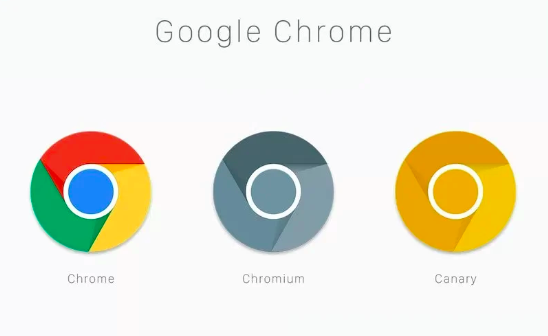
Einer der Hauptvorteile der Verwendung von Chrome Canary besteht darin, dass es einen Einblick in die Zukunft des Chrome-Browsers bietet, sodass Benutzer Funktionen und Fähigkeiten testen können, die in der stabilen Version möglicherweise mehrere Wochen oder Monate lang nicht verfügbar sind. Dies kann besonders nützlich für Entwickler sein, die sicherstellen möchten, dass ihre Websites und Anwendungen mit dem kompatibel sind neueste Version von Chrome.
Wahrscheinlich ist der Hauptgrund, warum Leute Chrome Canary von ihrem Computer entfernen möchten, dass Canary eine experimentelle Version von Chrome ist, die täglich mit neuen Funktionen und Fehlerbehebungen aktualisiert wird. Während dies für einige Benutzer aufregend sein kann, kann es auch zu Instabilität und Abstürzen führen, was für andere frustrierend sein kann.
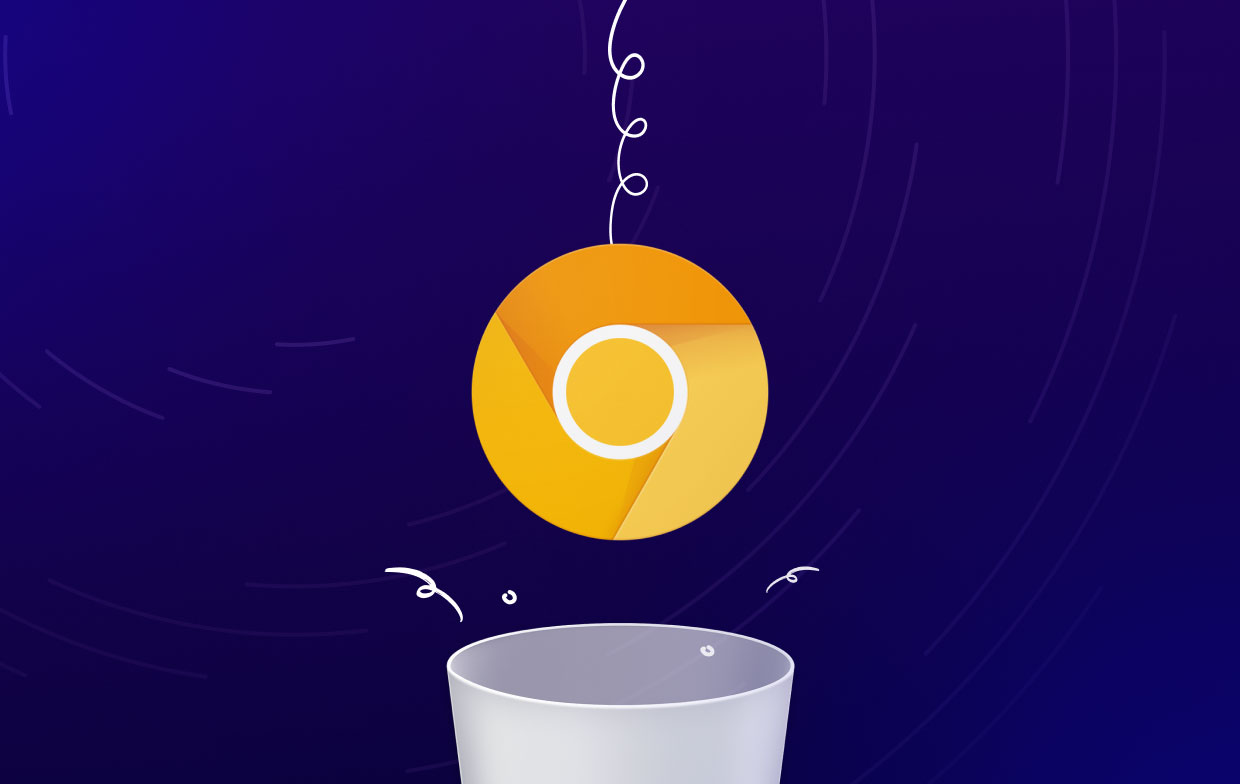
Bei der Deinstallation von Chrome Canary gibt es einige potenzielle Probleme, auf die Benutzer stoßen können. Beispielsweise stellen einige Benutzer möglicherweise fest, dass Canary bestimmte Dateien oder Einstellungen auf ihrem Computer hinterlassen hat, die möglicherweise manuell entfernt werden müssen, um das Programm vollständig zu deinstallieren. Wenn Canary als Standardbrowser auf dem Computer festgelegt wurde, müssen Benutzer dies möglicherweise tun ihre Standard-Browsereinstellungen zurücksetzen um zurück zur regulären Version von Chrome zu wechseln.
Teil 2. Wie entferne ich Chrome Canary vollständig vom Mac?
Verwenden von PowerMyMac zum Deinstallieren von Chrome Canary
iMyMac PowerMyMac ist ein umfassendes Systemoptimierungstool, das Mac-Benutzern helfen soll, die Leistung und Effizienz ihrer Computer zu verbessern. Eine der wichtigsten Funktionen von PowerMyMac ist die App-Deinstallationsfunktion, mit der Benutzer unerwünschte Anwendungen und die zugehörigen Dateien einfach und vollständig von ihren Macs entfernen können.
Befolgen Sie einfach diese Verfahren, um Chrome Canary mit PowerMyMac zu löschen:
- PowerMyMac kann von der offiziellen Website heruntergeladen und installiert werden.
- Starten Sie die Anwendung und wählen Sie „App Uninstaller”Aus dem Hauptmenü.
- Um nach verbundenen Dateien oder Daten zu suchen, klicken Sie auf „SCAN"-Taste.
- Untersuchen Sie die Ergebnisse des Scans und entfernen Sie alle zusätzlichen Dateien oder Daten, die Sie finden.
- Wählen Sie Chrome Canary aus der Liste der installierten Programme aus.
- Um Chrome Canary und alle zugehörigen Dateien von Ihrem Computer zu entfernen, klicken Sie auf „REINIGEN"-Taste.
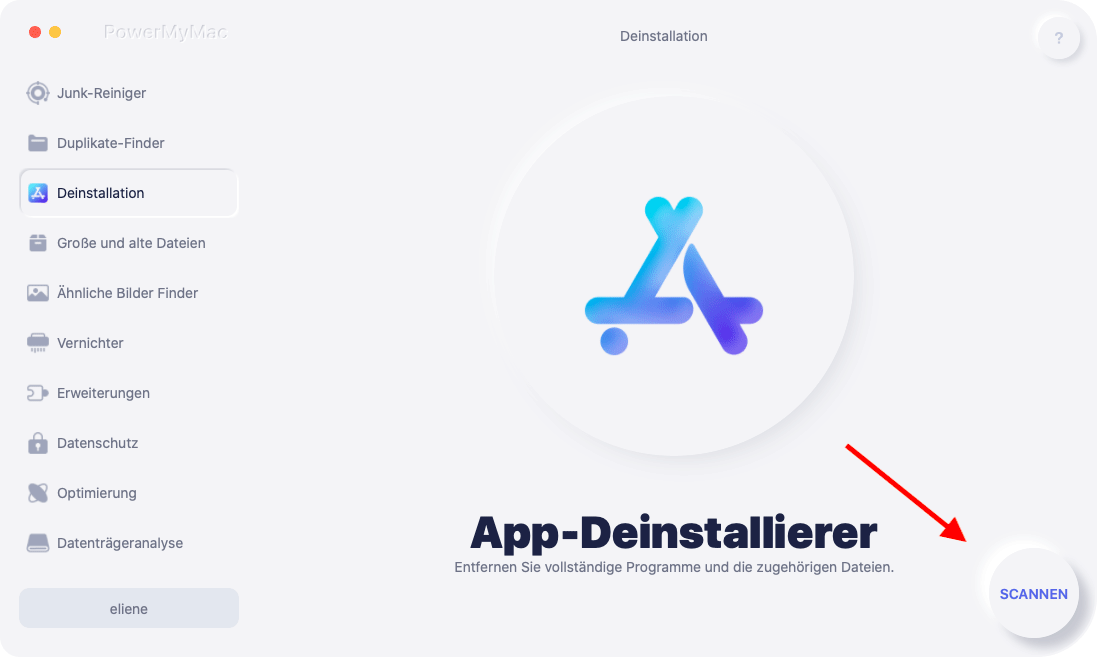
Sie können garantieren, dass Chrome Canary vollständig von Ihrem Computer deinstalliert wird, indem Sie das App-Deinstallationstool von PowerMyMac verwenden, einschließlich aller verbleibenden Dateien oder Daten, die möglicherweise wichtigen Festplattenspeicher belegen. Darüber hinaus machen es die benutzerfreundliche Oberfläche und die Schritt-für-Schritt-Anleitungen von PowerMyMac selbst unerfahrenen Benutzern leicht, ihre Macs zu optimieren und zu warten.
Verwenden der manuellen Methode zum Löschen von Chrome Canary
Wenn Sie Chrome Canary lieber manuell von Ihrem Mac entfernen möchten, können Sie diesen Schritten folgen:
- Verlassen Chrome Canary, wenn es gerade ausgeführt wird.
- Öffnen Sie den Finder und gehen Sie zu "Anwendungen" Ordner.
- Suchen Sie die Chrome Canary-App und ziehen Sie sie auf die Müll Symbol im Dock.
- Wenn Sie dazu aufgefordert werden, geben Sie Ihr Administratorkennwort ein, um die Aktion zu bestätigen.
- Gehen Sie zum "Bibliothek" Ordner auf Ihrem Mac, indem Sie den Finder öffnen, in der oberen Menüleiste auf "Gehe zu" klicken und "Gehe zum Ordner".
- Eintippen "
~/Library" (ohne die Anführungszeichen) und klicken Sie auf "Go". - Navigieren Sie zum "Application Support" Ordner und suchen Sie nach dem "Google"-Ordner. Löschen Sie ihn.
- Noch im "
~/Library" Ordner, navigiere zu "Caches" und suchen Sie nach "com. google"- oder "com.google.Chrome"-Dateien. Löschen Sie sie. - Den Papierkorb leeren um alle mit Chrome Canary verknüpften Dateien dauerhaft zu löschen.
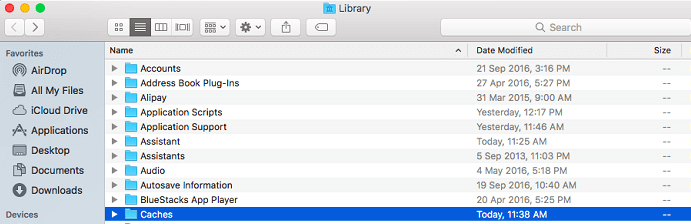
Es ist wichtig zu beachten, dass das manuelle Entfernen von Anwendungen zeitaufwändig sein kann und die Gefahr besteht, versehentlich die falschen Dateien zu löschen. Daher wird empfohlen, ein vertrauenswürdiges Deinstallationstool wie PowerMyMac zu verwenden, um sicherzustellen, dass alle mit Chrome Canary verknüpften Dateien und Daten vollständig von Ihrem Mac entfernt werden.
Teil 3. Effektive Möglichkeiten zur Deinstallation von Chrome Canary von Windows
Der Prozess zum Entfernen von Chrome Canary aus Windows unterscheidet sich von Mac-Computern. Hier sind zwei effektive Möglichkeiten, Chrome Canary von Windows zu entfernen:
Verwenden der Systemsteuerung:
- Klicken Sie auf das Startmenü und öffnen Sie die Systemsteuerung.
- Wählen "Programme und Funktionen"Oder"Programm deinstallieren".
- Suchen Sie Chrome Canary in der Liste der installierten Programme und wählen Sie es aus.
- Klicken Sie auf "Deinstallieren" und befolgen Sie die Anweisungen auf dem Bildschirm, um den Deinstallationsvorgang abzuschließen.
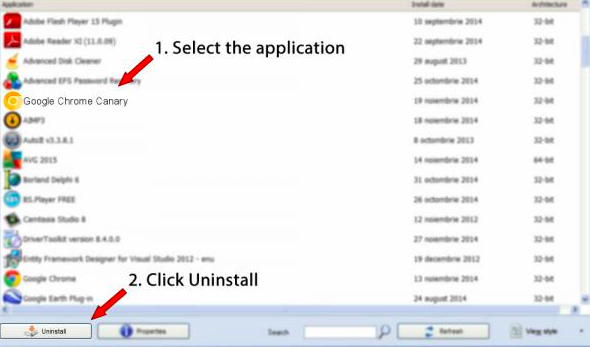
Gehen Sie wie folgt vor, um Chrome Canary mit dem integrierten Deinstallationsprogramm zu entfernen:
- Besuchen Sie den Installationsordner von Google Chrome Canary in Program Files or Programmdateien (x86).
- Suchen Sie die Datei Uninstall.exe. Oder Sie können eine Datei mit dem Namen Uninst000.exe suchen.
- Doppelklicken Sie danach darauf, um das Deinstallationsprogramm zu öffnen.
- Folgen Sie den Anweisungen auf dem Bildschirm, um den Deinstallationsvorgang zu starten.
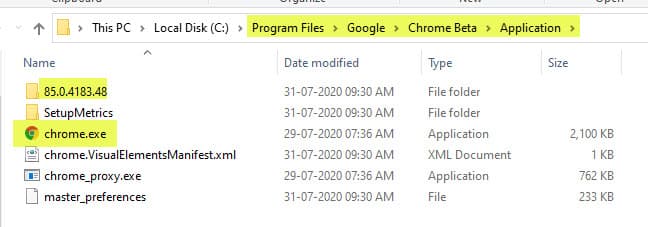
Teil 4. Fazit
Zusammenfassend lässt sich sagen, dass Chrome Canary ein beliebter Browser ist, den einige Benutzer möglicherweise von ihrem Mac- oder Windows-Computer deinstallieren. Es ist zwar möglich, manuell Entfernen Sie Chrome Canary von Ihrem System zu entfernen, ist zeitaufwändig und riskiert das Entfernen der falschen Dateien.
Es wird empfohlen, dass Sie eine zuverlässige Deinstallationsanwendung wie PowerMyMac verwenden, um die vollständige und sichere Entfernung von Chrome Canary zu gewährleisten.
Die starke App-Deinstallationsfunktion von PowerMyMac kann Chrome Canary und alle zugehörigen Dateien schnell und effizient von Ihrem Mac deinstallieren. PowerMyMac kann Apps entfernen, wie z Eliminierung von Sparkle One. Es hat auch mehrere andere Tools, die Ihnen helfen können, die Leistung Ihres Mac zu optimieren und wichtigen Speicherplatz freizugeben.



